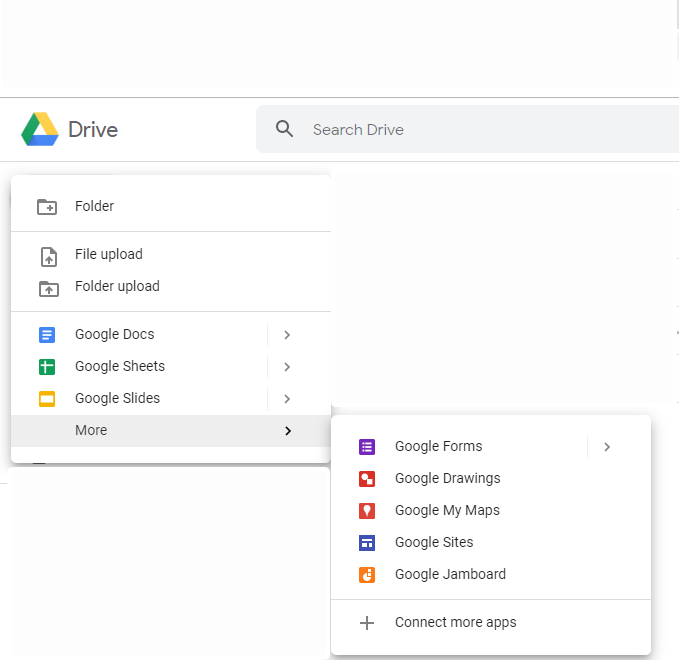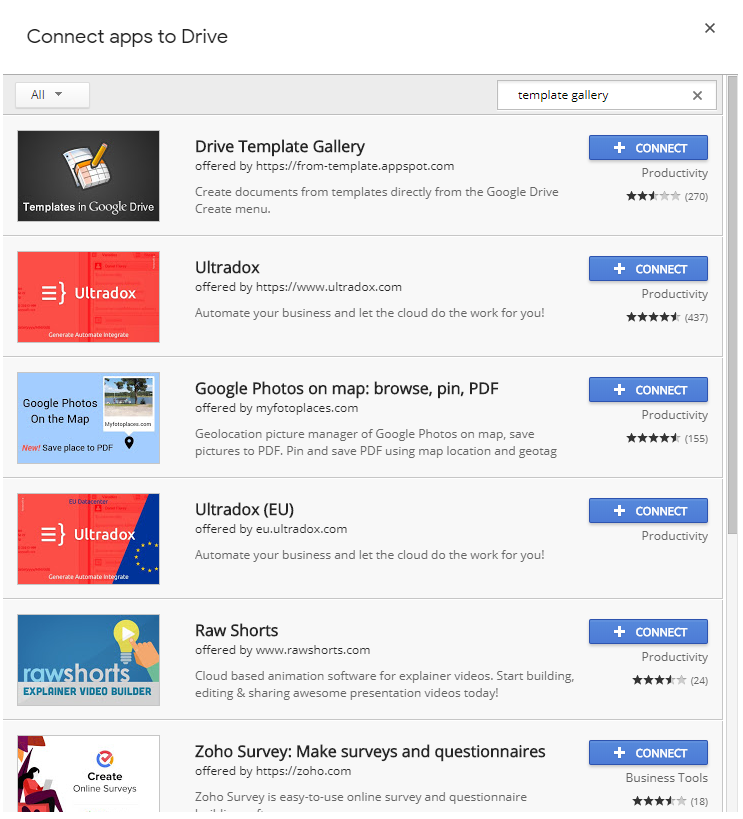Neatkarīgi no tā, vai vēlaties izveidot izklājlapu ģimenes budžetam, ir nepieciešamas uzņēmuma rēķina, kalendāra utt. veidnes. Tā kā tie ir viens no labākajiem veidiem, kā izveidot Google izklājlapas, Google dokumentus. Ja izmantojat Microsoft Excel, jūs droši vien zināt, ka ir viegli atrast vietnes ar veidnēm. Bet kā ir ar Google izklājlapām?
Vai tai arī ir veidnes vai nav? Google meklēšana parāda ierobežotus rezultātus, kuru dēļ, jūsuprāt, nav pietiekami daudz iespēju. Bet ļaujiet man jūs labot, Google izklājlapām ir vairāk iespēju, nekā jūs domājat.
Šeit mēs paskaidrosim, kā izveidot un izmantot Google izklājlapu veidnes.
Pirms tam jums ir nepieciešamas noteiktas lietas.
Ko tev vajag?
Vienīgais, kas jums nepieciešams, lai izveidotu un izmantotu Google izklājlapu veidnes, ir Google konts un noteiktas veidnes. Bet kā atrast veidnes? Lūk, atbilde.
Kā Google diskā meklēt Google izklājlapu veidnes?
Google izklājlapās varat atrast simtiem un tūkstošiem veidņu. Šīs veidnes palīdz ietaupīt laiku. Lai piekļūtu Google izklājlapu veidnēm, vispirms ir jāinstalē Google diska veidņu galerija.
Lai to izdarītu, veiciet tālāk norādītās darbības.
1. Atveriet Google disku.
2. Noklikšķiniet uz pogas Jauns > Vairāk > Savienot citas programmas.
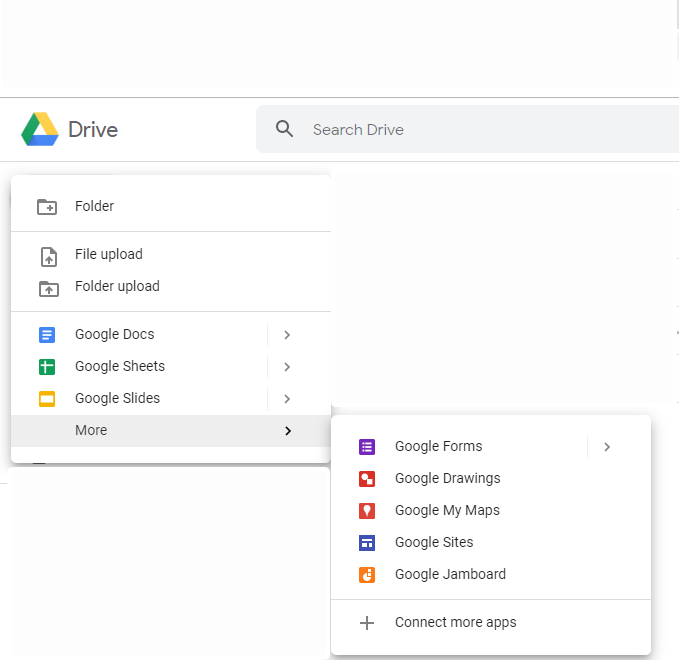
3. Tiks atvērts jauns logs šeit meklēšanas lodziņa tipa veidņu galerijā.
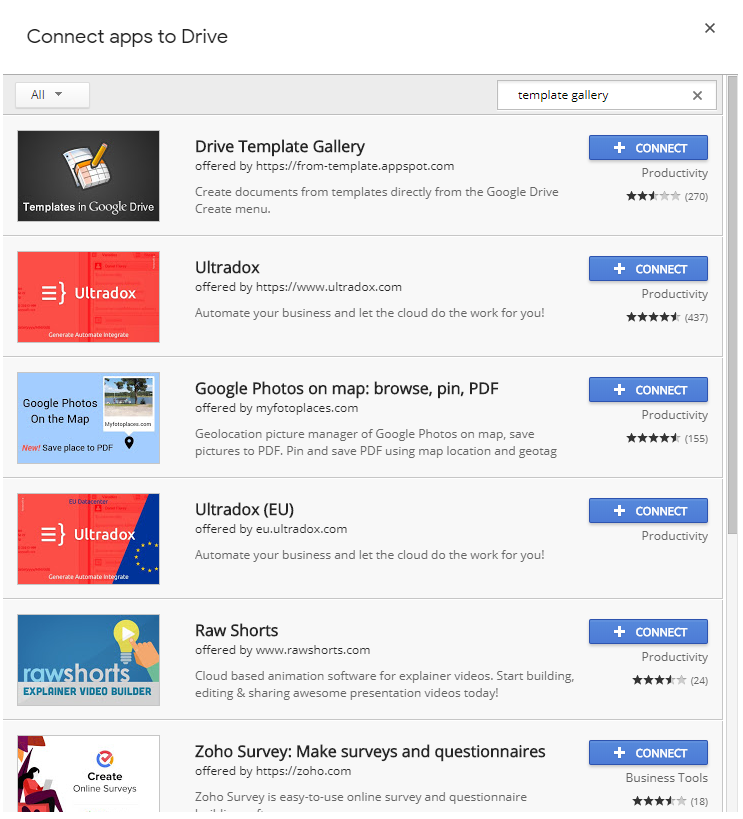
4. Kā pirmo meklēšanas rezultātu redzēsit Diska veidņu galeriju. Noklikšķiniet uz pogas + CONNECT un pievienojiet to diskam.
5. Noklikšķiniet uz Labi. Tādējādi Google diskam tiks pievienota Diska veidņu galerija.
6. Lai to izmantotu vēlreiz, noklikšķiniet uz +Jauna poga > Vēl > No veidnēm.
7. Noklikšķiniet uz pogas Pieņemt, lai atvērtu Google diska veidņu galeriju.
Tādā veidā jūs varat atrast un piekļūt veidnēm.
Lai piekļūtu veidnēm no Google izklājlapām, noklikšķiniet uz Fails > Jauns > No veidnes...
Varat arī piekļūt veidnēm, izmantojot URL. Vienkārši kopējiet un ielīmējiet URL adreses joslā, lai piekļūtu Google dokumentu veidnēm , Google izklājlapu veidnēm , PowerPoint prezentāciju veidnēm utt.
Tagad, kad Google diskam ir pievienotas Google izklājlapu veidnes, ir pienācis laiks izveidot veidņu mapi.
Kā izveidot Google izklājlapu veidņu mapi?
Lai izveidotu Google lapu veidņu mapi, dodieties uz Google disks> Jauns> Mape. Piešķiriet tai veidnes > IZVEIDOT.
Kā izmantot Google izklājlapu veidni?
Lai izmantotu Google izklājlapu veidni, veiciet tālāk norādītās darbības.
- Datorā dodieties uz Google izklājlapu.
- Šeit augšējā labajā stūrī noklikšķiniet uz Veidņu galerija.
- Atlasiet veidni, kuru vēlaties izmantot, un tiks atvērta Google lapu veidnes kopija, kuru vēlaties izmantot.
Piezīme. Ja jūsu izvēlētajai Google izklājlapas veidnei blakus ir “Papildinājums”, jums būs jāinstalē papildinājums.
Ņemiet vērā arī to, ka, atverot kādu no Google izklājlapu veidnēm un pievienojot tai tekstu, tā vairs nebūs veidne. Lai to izmantotu, ar peles labo pogu noklikšķiniet uz veidnes, kuru vēlaties izmantot lietotājam, un atlasiet Izveidot kopiju.
Jūs nevarēsiet redzēt jaunu faila nosaukumu, kas sākas ar Kopēt. Pārdēvējiet failu un sāciet to lietot.
Kā pievienot veidni Google diska mapei?
Lai pievienotu savu pielāgoto veidni jaunizveidotai mapei, rīkojieties šādi:
- Atveriet izveidoto mapi.
- Atlasiet Jauns > Google izklājlapas, lai izveidotu tukšu izklājlapu, ko izmantosim kā veidnes failu.
- Atveriet izklājlapu, kurā ir dati, kurus vēlaties izmantot veidnē. Iezīmējiet saturu. Ja vēlaties atlasīt visu, nospiediet Ctrl + A.
- Noklikšķiniet uz Rediģēt > Kopēt, lai kopētu saturu.
- Atveriet tikko izveidoto tukšo izklājlapu un nospiediet Ctrl+V.
- Piešķiriet veidnei nosaukumu, piemēram, veidlapas vēstules veidne utt.
- Noklikšķiniet uz Google izklājlapu ikonas, lai atgrieztos pakalpojumā Google izklājlapas.
Jaunizveidotā veidne tiks automātiski saglabāta Google diska saknes direktorijā. Lai to pārvietotu uz mapi Veidnes, ar peles labo pogu noklikšķiniet uz faila un atlasiet Pārvietot uz.
Tagad varat sākt lietot jaunizveidoto veidni.
Un tas viss ir draugi. Izmantojot šos vienkāršos veidus, varat izveidot savu Google izklājlapu veidni un atvieglot darbu. Ja izmantojat Google izklājlapas, šī metode noteikti palīdzēs.
Mēs vēlētos dzirdēt no jums par šo emuāru. Atstājiet mums komentāru.